エバーノートWebに新規ログインし使用を開始する手順を掲載しています。
スポンサーリンク
エバーノートにはダウンロードし使用するアプリもありますが、ここではWeb版に新規登録し、使用を開始する手順を紹介します。
また有料にすることで容量や端末数を増やすことができますが、とりあえず無料で使用してみます。
PC関連の記事「Wordのショートカットキー一覧表」も参照してください。
エバーノートで検索し「オンラインノートパッド|便利なノートアプリ-Evernote」をクリックします。
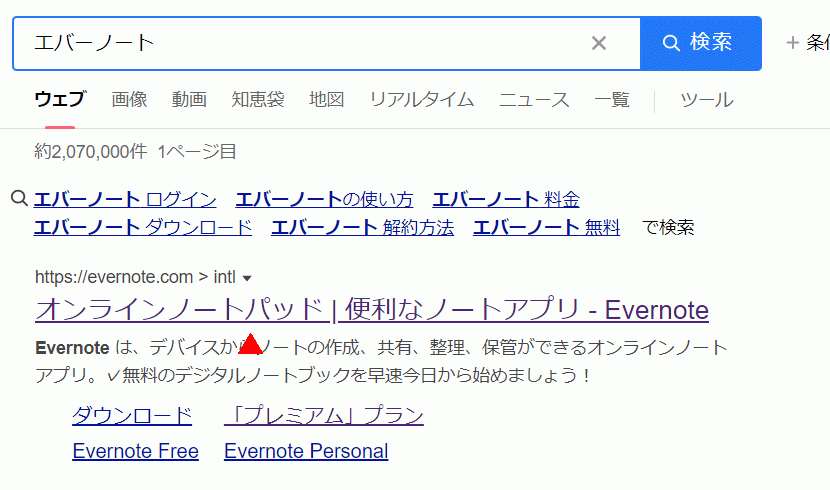
エバーノートの画面が表示されるので[無料で新規登録]ボタンをクリックします。
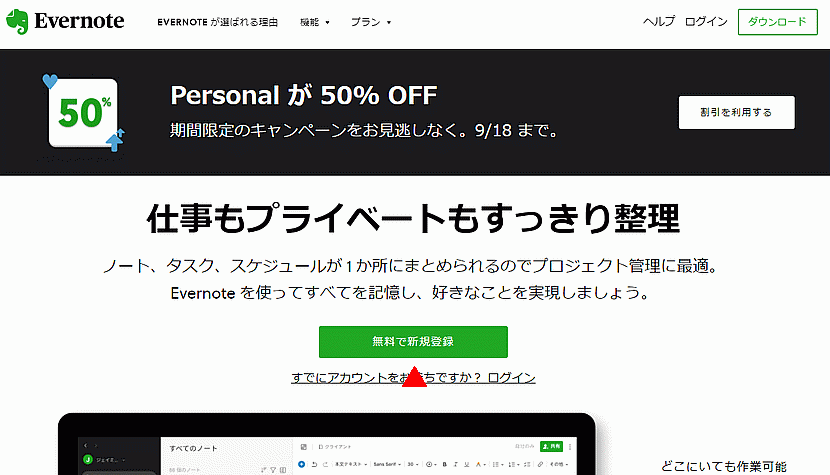
今回は無料で使用するので、Free¥0部分の[開始する]ボタンをクリックします。
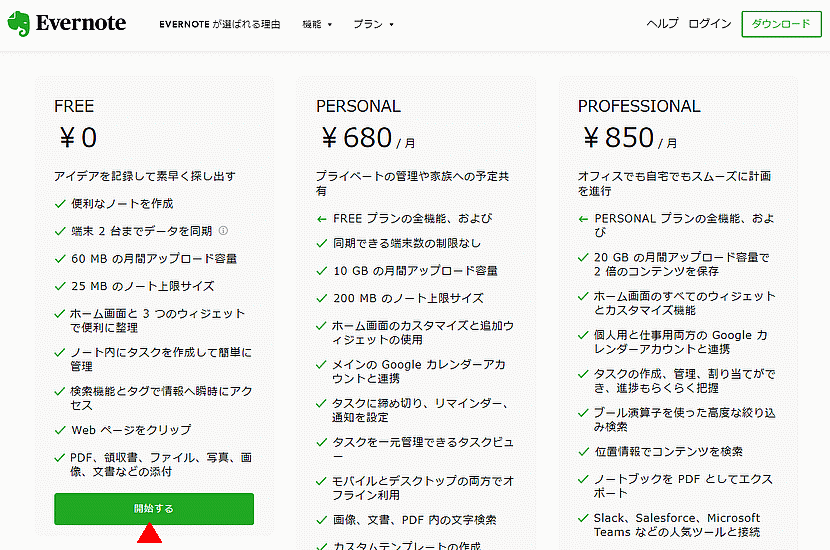
Googleアカウントでログインするか、メールとパスワードを入力し[続ける]ボタンをクリックします。
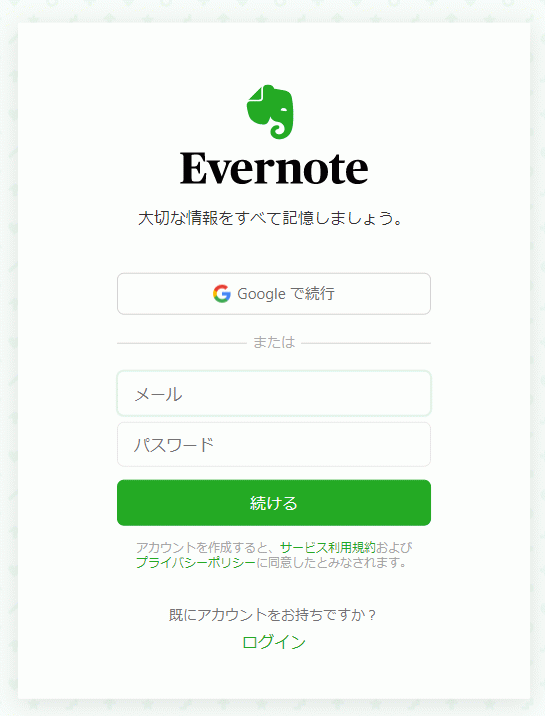
キャンペーンウィンドウが表示されますが、今回は無料で使用するので閉じます。
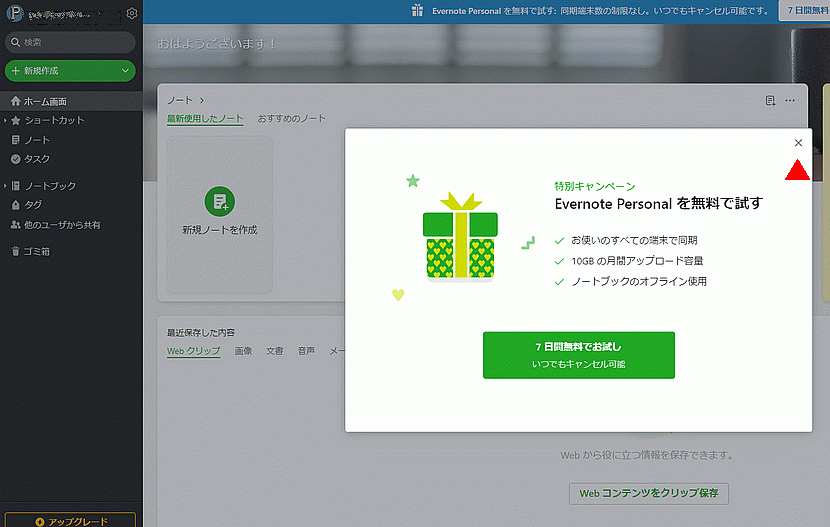
ようこそウィンドウが表示されるので[開始する]ボタンをクリックします。
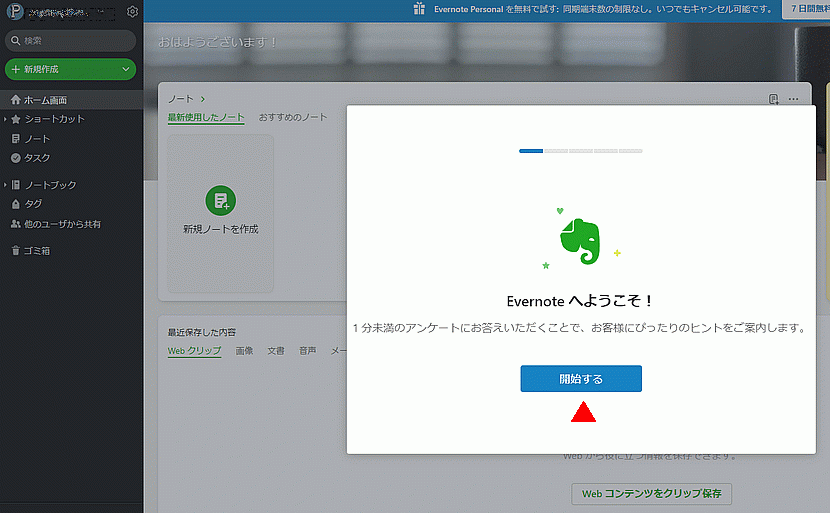
関心を持った理由を選択します。
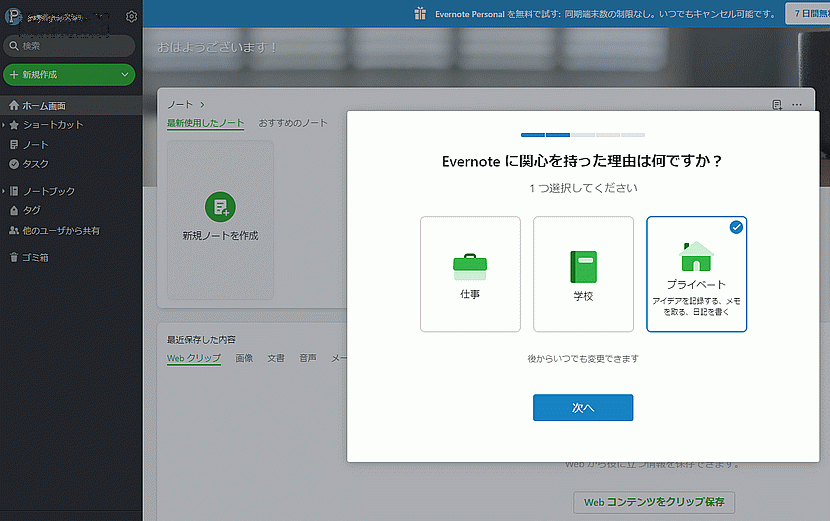
どこで利用するか選択します。
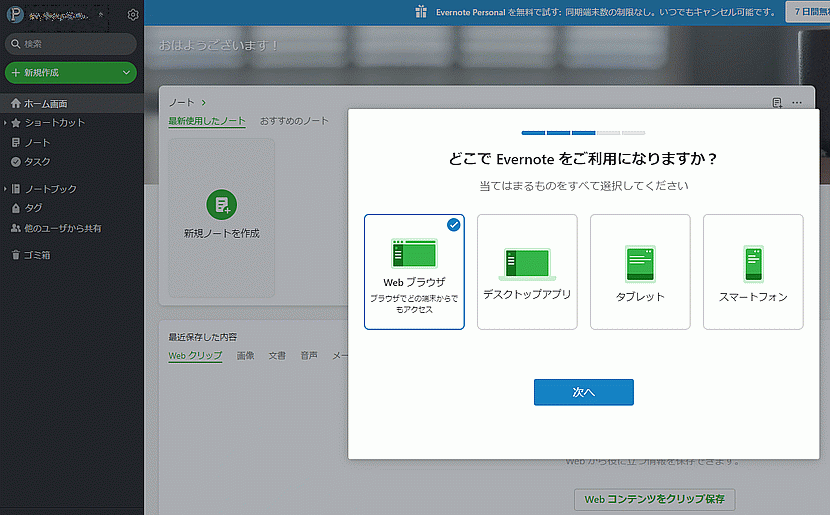
スポンサーリンク
使用する予定を選択します。
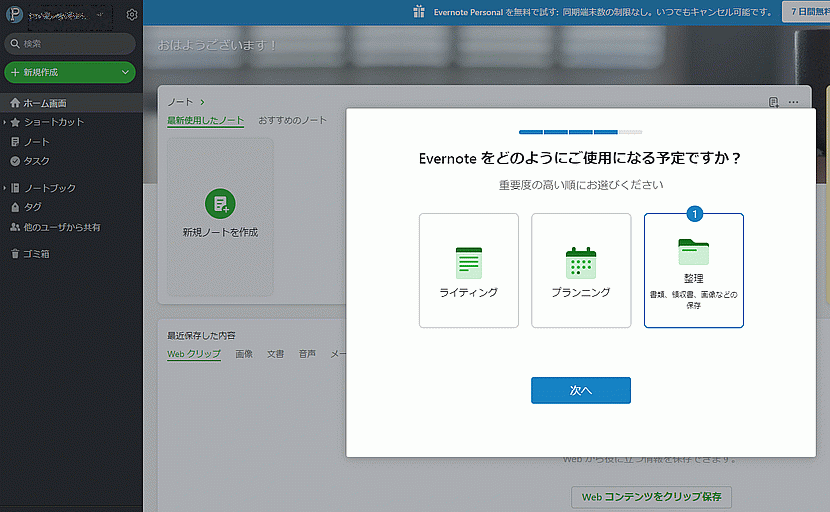
今回は[無料版で続行する]ボタンをクリックします。
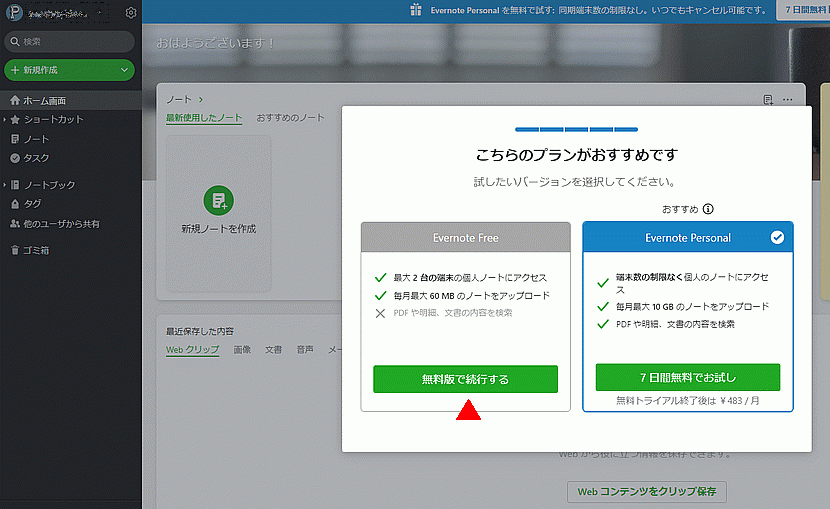
新規ノートの入力画面が表示されるので、お試しで入力してみます。
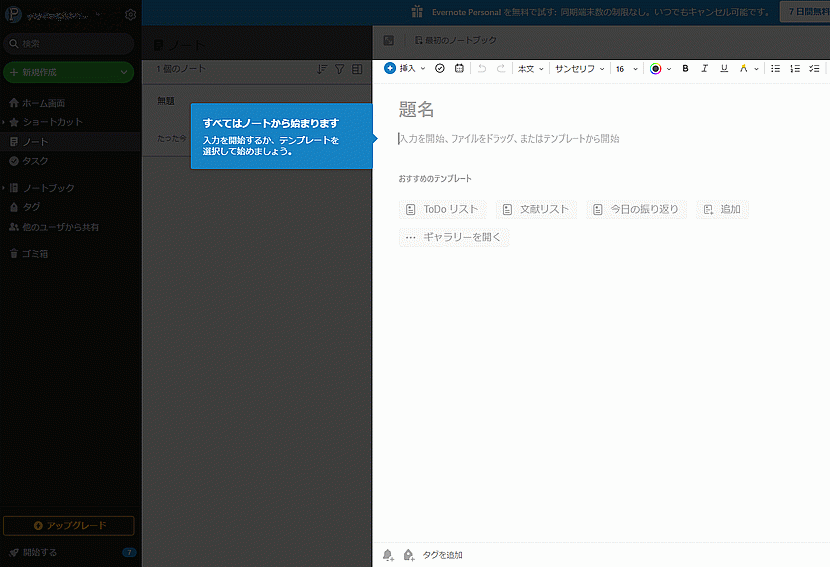
ホーム画面に戻ると、作成したノートが表示されています。
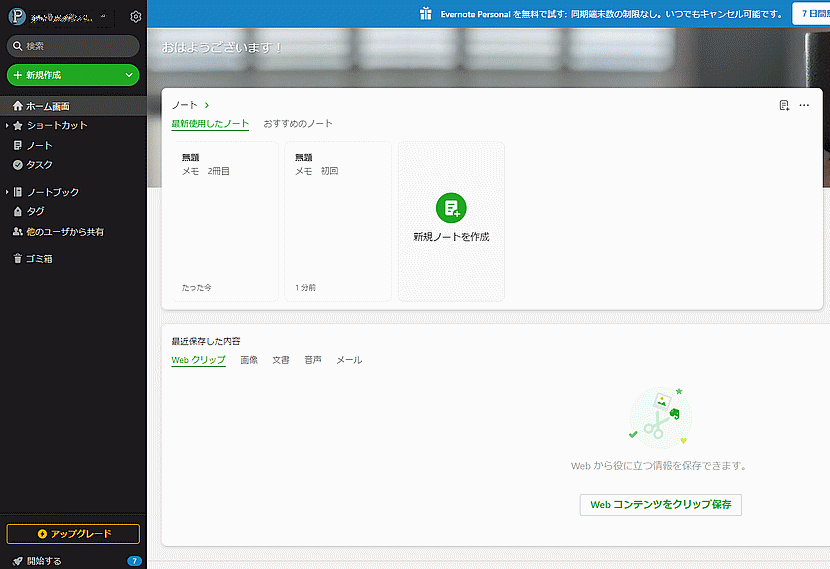
ノートには下のように画像を、ドラッグ&ドロップで挿入することができます。
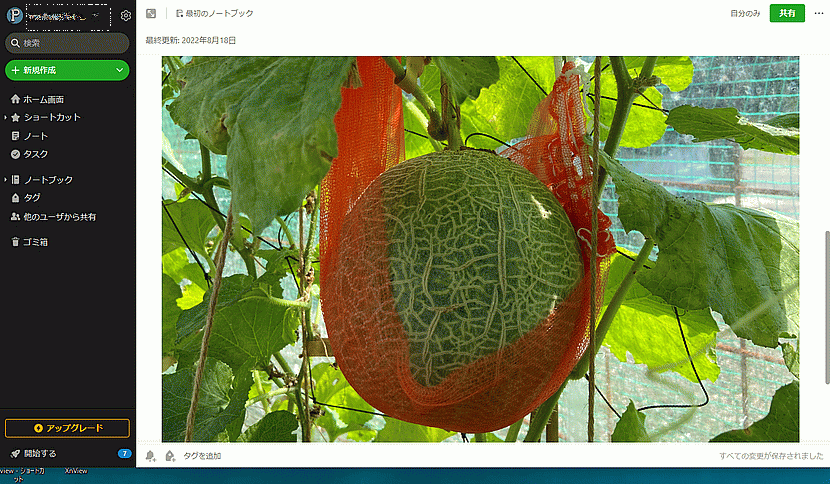
次回はホームページを保存できる、Webクリッパーの使い方を掲載する予定です。
スポンサーリンク